|
Ngày 17/11/2011
Loại: chưa xác định |
Nguồn chưa xác định
Tải: 0 |
Nếu thích giao diện Metro của Windows 8 nhưng chưa muốn cài bản beta này thì có một cách để bạn mang nó lên trình duyệt của mình, đó là sử dụng một file .htm để làm trang chủ (homepage) khi mở trình duyệt. File .htm này đã được tác giả có tên flatmo1 thiết kế y hệt như giao diện Metro. Bạn chỉ việc cài đặt những bookmark thường sử dụng, bao gồm tên bookmark, đường dẫn, hình đại diện rồi sau đó đặt file này làm homepage, trình duyệt của bạn sẽ có giao diện Metro ngay.
Hướng dẫn cài đặt:
Bước 1. Đầu tiên bạn tải bộ file giao diện Metro (file đính kèm nằm bên dưới bài viết). Bạn giải nén file này ra và có thể đặt ở một nơi nào đó trong ổ cứng của mình.
Bước 2. Mở file config.htmtrên trình duyệt của bạn, đây là file cấu hình giao diện Metro. Một cửa sổ nhỏ sẽ hiện ra, trong đó có 3 mục:
Chọn xong bấn phím mũi tên bên dưới để lưu lại.

Bước 3.Lúc này giao diện Metro tạm thời sẽ hiện ra, tuy nhiên bạn vẫn còn trong giai đoạn chỉnh sửa. Bạn rê chuột lên từng ô bookmark sẽ thấy nó hiện ra một cái hình bánh răng, nhấn chuột vào đó để thay đổi từng bookmark. Trong đó có 3 dòng:
Tác giả đã tạo sẵn khá nhiều hình thumbnail cho bạn trong thư mục thumbs mà bạn giải nén ra lúc đầu, nếu muốn thêm một hình mới (ví dụ: tinhte.png) thì bạn tự tạo một hình mới, kích thước tùy thuộc vào ô Metro mà bạn chọn, sau đó bỏ hình mới vào thư mục thumbs này rồi gõ tên file vào ô Image trên. Xong bấm hình mũi tên bên dưới để lưu lại.
Bước 4. Sau khi chỉnh xong các bookmark, bạn nhấn vào nút Generate settings file bên dưới màn hình để máy tạo ra một file cài đặt dạng text. Bạn copy nội dung của chúng (từ đoạn “var hoverEffect = true;” cho đến “// end of 1. BLOCK“. Sau đó dùng notepad mở file source.js trong thư mục giải nén ban đầu lên, paste đoạn text mới copy vào, lưu lại.
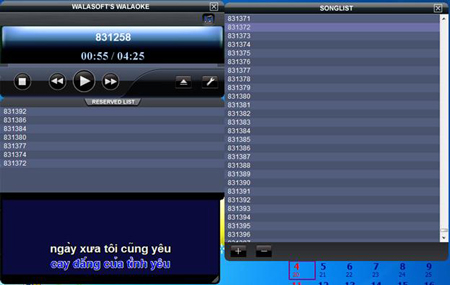
Bước 5. Bây giờ bạn vào phần cài đặt của trình duyệt web, chỉnh homepage của nó đến file index.htm nằm trong thư mục giải nén ban đầu. Lưu ý là file index.htm chứ không phải config.htm nhé. Ví dụ trong Chrome thì ta làm như sau:
Vào Options > Phần On startup > Chọn Open the following pages > Sau đó gõ đường dẫn đến file index.htm vào ô trống bên dưới, ví dụ: D:\Downloads\EIGHT-firefox start page+config\index.htm.
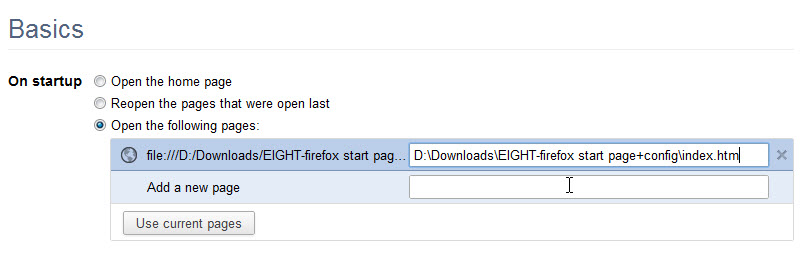
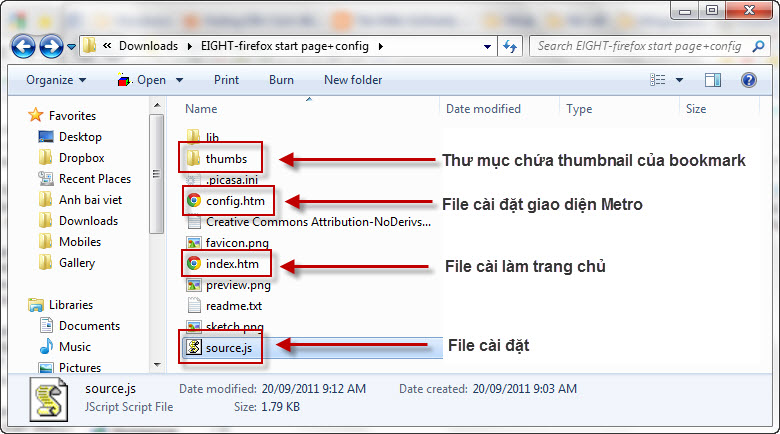
Xong, khởi động lại trình duyệt để tận hưởng sự khác biệt.
Sưu tầm
 Android- IOS & Window phone (22)
Android- IOS & Window phone (22)  Game (49)
Game (49)